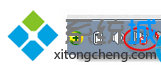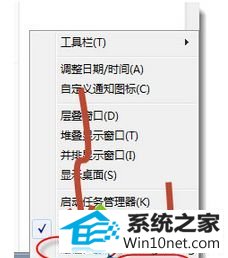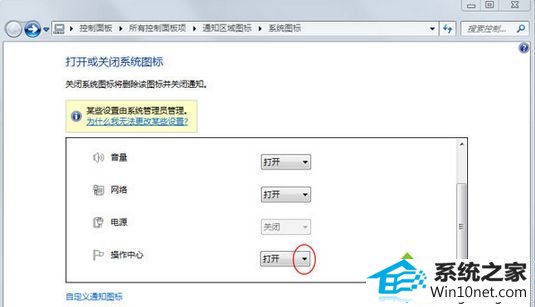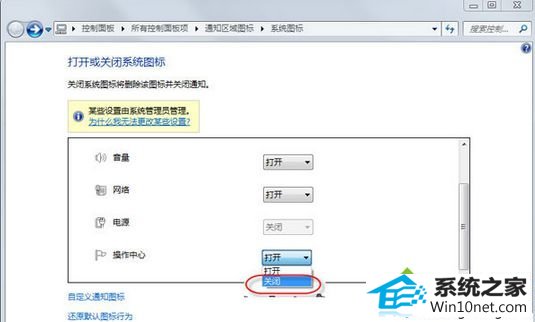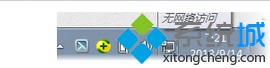今天小编分享一下win10系统开机发现桌面右下角出现“解决pc问题”图标问题的处理方法,在操作win10电脑的过程中常常不知道怎么去解决win10系统开机发现桌面右下角出现“解决pc问题”图标的问题,有什么好的方法去处理win10系统开机发现桌面右下角出现“解决pc问题”图标呢?今天本站小编教您怎么处理此问题,其实只需要1、win10开机后老是有这个东西看起来不舒服; 2、右击任务的时间,在弹出的快捷菜单里选择“属性”;就可以完美解决了。下面就由小编给你们具体详解win10系统开机发现桌面右下角出现“解决pc问题”图标的图文步骤:
方法如下:
1、win10开机后老是有这个东西看起来不舒服;
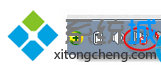
2、右击任务的时间,在弹出的快捷菜单里选择“属性”;
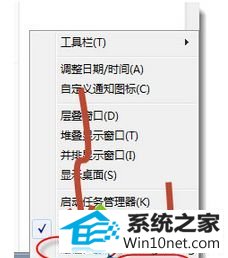
3、在弹出的“属性”的窗口里,在“操作中心”位置,单击向下箭头。
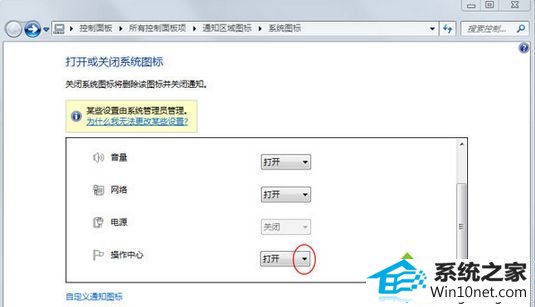
4、选择“关闭”选项,确定以后再看来任务栏,是不是没有了。
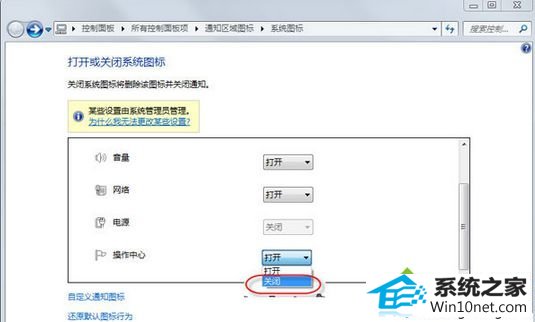
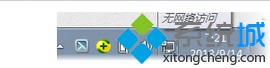
win10系统开机发现桌面右下角出现“解决pc问题”图标的关闭方法介绍到这里了,如果想再打开,直接选择“打开”选项即可。希望上述教程对大家有所帮助。